دليل إعداد جدار حماية ووردبريس النهائي: حماية موقعك كالمحترفين
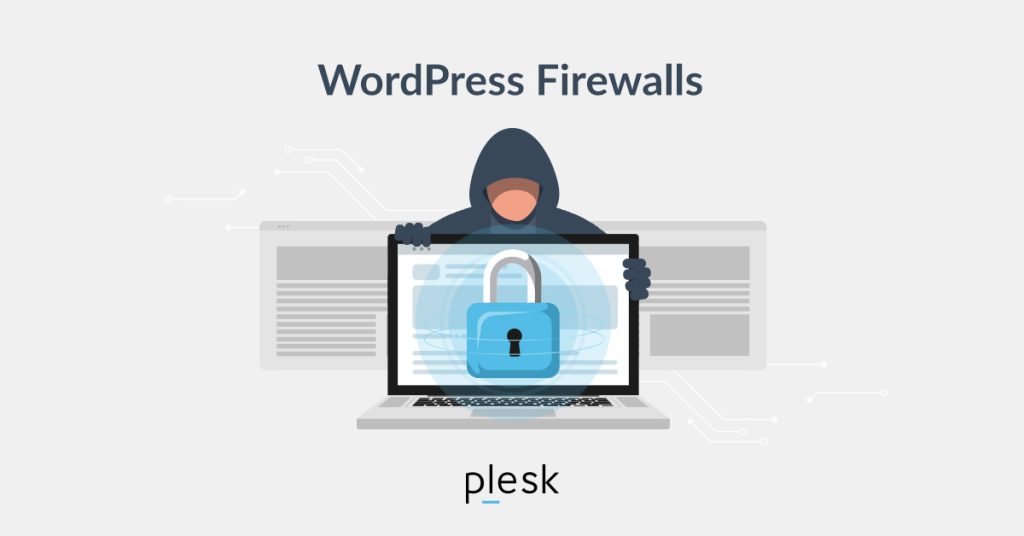
يعد جدار الحماية أمرًا بالغ الأهمية لأي خطة أمنية للموقع الإلكتروني، خاصةً بالنسبة لمواقع ووردبريس التي يستهدفها المهاجمون غالبًا. سيساعدك هذا الدليل على فهم سبب أهمية جدران الحماية، وما الذي يمكن أن يحدث إذا لم يكن لديك جدار حماية، والطرق المختلفة التي يمكنك استخدامها لإعداد جدار حماية لحماية موقعك. سنستكشف الإضافات والإعدادات على مستوى الخادم وتكوينات لوحة التحكم مع أمثلة عملية وإرشادات واضحة للمبتدئين.

1. ما هو جدار الحماية؟
جدار الحماية هو نظام أمني يعمل كحارس أمن لموقعك على الويب، يراقب ويتحكم في حركة المرور الواردة والصادرة. بالنسبة لموقع WordPress، فإن جدار الحماية يشبه حارس الأمن الذي يقف على الباب، ويقرر من يدخل ومن لا يدخل. إنه يبقي المتسللين خارجاً ويضمن بقاء بيانات موقعك الإلكتروني آمنة.
يمكن تنفيذ جدران الحماية بطرق مختلفة، مثل الأجهزة أو البرمجيات أو الخدمات السحابية. فهي تمنع الهجمات مثل حقن SQL (حيث يحاول المخترقون التلاعب بقاعدة بياناتك)، والبرمجة النصية عبر المواقع (XSS، حيث يقوم المهاجمون بحقن تعليمات برمجية خبيثة)، وهجمات القوة الغاشمة (المحاولات المتكررة لتخمين كلمة المرور الخاصة بك).

2. ما أهمية جدار الحماية؟
تخيل موقعك الإلكتروني كمنزل. بدون قفل الباب، يمكن لأي شخص الدخول. جدار الحماية هو قفل يضمن دخول الزوار الشرعيين فقط. فيما يلي بعض الأسباب التي تجعل جدار الحماية أمرًا حيويًا لموقعك على WordPress:
- هجمات القوة الغاشمة: قد يحاول المهاجمون تخمين بيانات اعتماد تسجيل الدخول الخاصة بك بشكل متكرر. وبدون جدار حماية، لا يوجد ما يمنعهم من المحاولة مرارًا وتكرارًا، وهو ما يشبه محاولة شخص ما اقتحام منزلك مرارًا وتكرارًا.
- حقن SQL وهجمات XSS: يمكن للقراصنة استغلال نقاط الضعف لحقن نصوص برمجية خبيثة أو تنفيذ أوامر غير مصرح بها. الأمر أشبه بترك مفاتيح منزلك تحت السجادة بدون جدار حماية.
- خروقات البيانات: يمكن أن تنكشف البيانات الحساسة، مثل معلومات العملاء وبيانات اعتماد الموقع، إذا لم تتم تصفية حركة المرور الضارة. قد يؤدي ذلك إلى فقدان ثقة المستخدمين بك، تماماً مثل اللص الذي يسرق من منزلك ويجعلك تشعر بعدم الأمان.
من خلال إعداد جدار حماية، فإنك تضيف طبقة أمان مهمة لحماية موقعك من هذه التهديدات، مما يضمن سلاسة التشغيل وحماية بياناتك وبيانات المستخدمين.
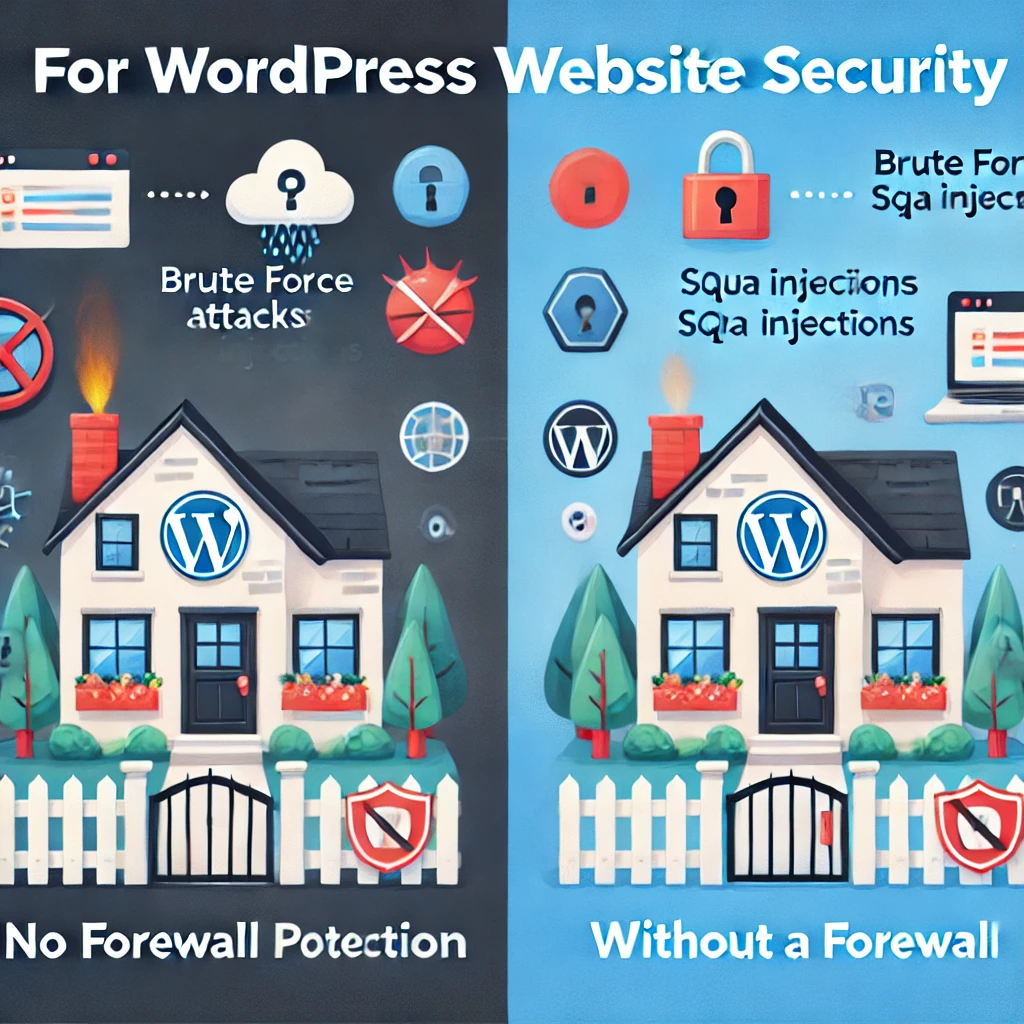
3. كيفية إعداد جدار حماية ووردبريس
هناك عدة طرق لإعداد جدار حماية لموقع ووردبريس الخاص بك. يمكنك استخدام الإضافات، أو تكوين جدران الحماية على مستوى الخادم، أو لوحة تحكم الاستضافة الخاصة بك، مثل cPanel. دعنا نتعمق في كل طريقة مع بعض الأمثلة العملية.
3.1 إعداد جدار حماية باستخدام مكون إضافي
بالنسبة لمعظم المبتدئين في ووردبريس، فإن الإضافة هي أسهل طريقة لإعداد جدار حماية. لا تتطلب الإضافات الكثير من المعرفة التقنية ويمكن إعدادها مباشرةً من لوحة تحكم ووردبريس. فيما يلي بعض الإضافات الشائعة وكيفية إعدادها:
3.1.1.1 أمان Wordfence
1- قم بتثبيت الإضافة:
- انتقل إلى لوحة تحكم ووردبريس الخاصة بك، وانتقل إلى المكونات الإضافية → إضافة جديدوالبحث عن أمان Wordfence.
- انقر فوق التثبيت ثم تفعيل.
2- تكوين جدار الحماية:
- انتقل إلى ووردفانس في لوحة التحكم الخاصة بك وحدد جدار الحماية.
- انقر على تحسين جدار الحماية لضمان تشغيله بأقصى قدر من الحماية.
- مثال على ذلك: يمكن لبرنامج Wordfence حظر الروبوت الذي يحاول تسجيل الدخول باستخدام تركيبات مختلفة من اسم المستخدم وكلمة المرور.
3.الفوائد:
- يوفر Wordfence المراقبة في الوقت الفعلي، وحظر بروتوكول الإنترنت، والحماية من مختلف أنواع الهجمات.
- مثال على ذلك: إذا حاول مستخدم من دولة مشبوهة تسجيل الدخول، فسيحظره Wordfence تلقائيًا.
3.1.2 سوكوري سيكيوري سيكيوري
- تثبيت المكوّن الإضافي:
- انتقل إلى لوحة تحكم ووردبريس الخاصة بك، وانتقل إلى المكونات الإضافية → إضافة جديدوالبحث عن سوكوري سيكيوري سيكيوري.
- انقر فوق التثبيت ثم تفعيل.
- تكوين WAF:
- يوفر Sucuri جدار حماية تطبيقات الويب (WAF) المستند إلى السحابة. اشترك في موقع سوكوري الإلكتروني وإضافة موقعك إلى لوحة التحكم الخاصة بهم.
- قم بتحديث إعدادات DNS الخاصة بك للإشارة إلى Sucuri، مما يسمح بمرور كل حركة المرور عبر WAF الخاص بهم. هذا يشبه إعداد نقطة تفتيش أمنية يجب على الجميع المرور عبرها قبل الوصول إلى موقعك الإلكتروني.
- المزايا:
- يوفر حماية ضد حقن SQL، وهجمات XSS، ويوفر الحماية من هجمات XSS، ويوفر تخفيفاً من هجمات DDoS.
- مثال على ذلك: إذا حاول شخص ما إغراق موقعك الإلكتروني بالطلبات (DDoS)، يمكن لـ Sucuri تصفية حركة المرور هذه قبل أن تصل إلى خادمك.

3.1.3 حماية وجدار حماية WP الكل في واحد
- تثبيت المكوّن الإضافي:
- انتقل إلى لوحة تحكم ووردبريس الخاصة بك، وانتقل إلى المكونات الإضافية → إضافة جديدوالبحث عن حماية وجدار حماية WP وجدار حماية الكل في واحد.
- انقر فوق التثبيت ثم تفعيل.
- التكوين الأساسي:
- بعد التفعيل، انتقل إلى أمان الفسفور الابيض القائمة.
- استخدم جدار الحماية لتمكين إعدادات جدار الحماية الأساسية. يمكنك أيضاً السماح تأمين تسجيل الدخول للحد من محاولات تسجيل الدخول.
- مثال على ذلك: تقدم هذه الإضافة نظام تقدير الدرجات، مما يتيح لك معرفة مدى أمان موقعك وتحسينه.
- المزايا:
- لديه واجهة سهلة الاستخدام ومناسبة للمبتدئين الذين يريدون حلاً بسيطاً لجدار الحماية.
- مثال على ذلك: تسمح لك الإضافة بحظر عناوين IP التي تحاول تسجيل دخول متكرر فاشل.
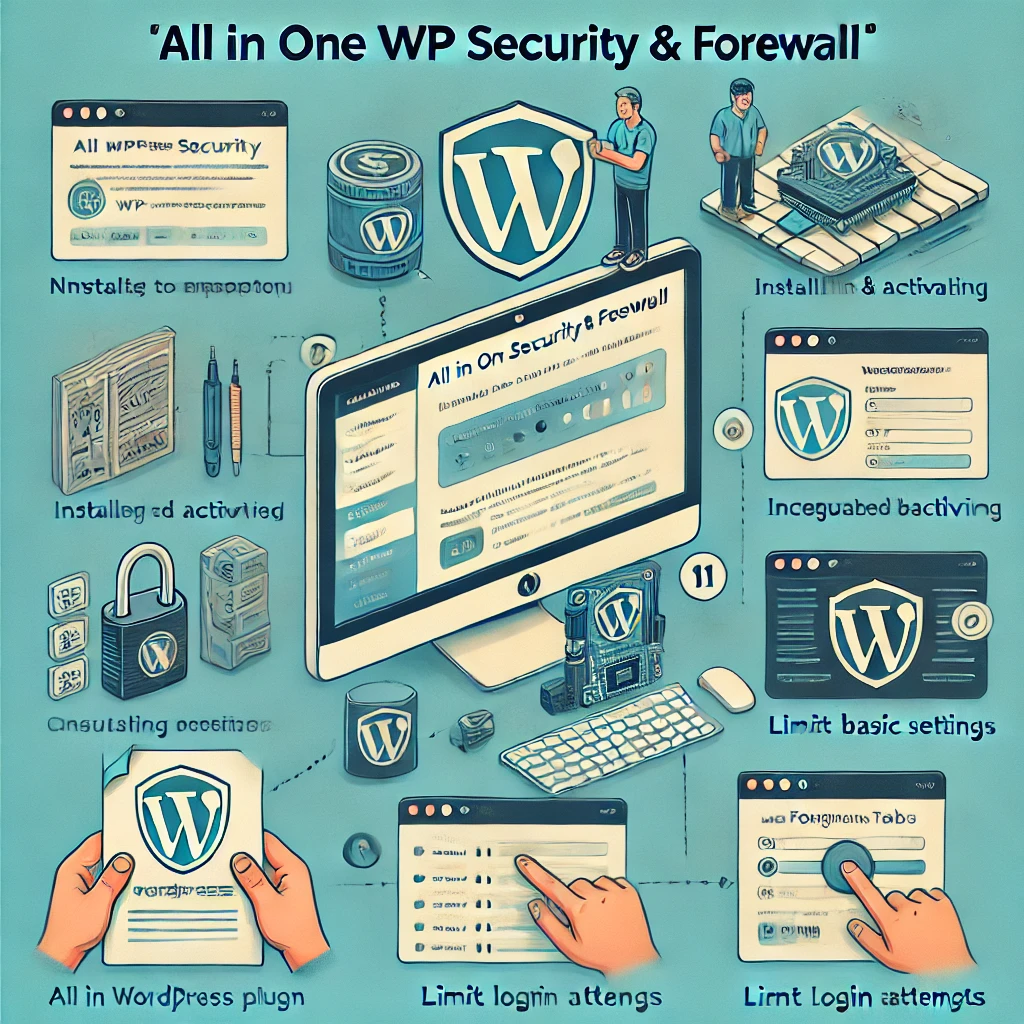
3.1.4 أمن الدرع الواقي
- تثبيت المكوّن الإضافي:
- انتقل إلى لوحة تحكم ووردبريس الخاصة بك، وانتقل إلى المكونات الإضافية → إضافة جديدوالبحث عن درع الحماية.
- انقر فوق التثبيت ثم تفعيل.
- تكوين جدار الحماية:
- انتقل إلى الدرع القائمة وحدد جدار الحماية.
- قم بتمكين إعدادات جدار الحماية الموصى بها للحماية الأساسية واضبطها لموقعك.
- مثال على ذلك: يحتوي Shield Security على ميزة الحظر التلقائي لبلدان محددة، مما يسمح لك بمنع الوصول من المواقع ذات النشاط المشبوه.
- المزايا:
- يوفر الحظر التلقائي لعناوين IP، وفحص الملفات، وحماية تسجيل الدخول.
- مثال على ذلك: إذا كانت هناك زيادة مفاجئة في محاولات تسجيل الدخول من نفس عنوان IP، فسيقوم Shield Security تلقائيًا بحظر عنوان IP هذا.
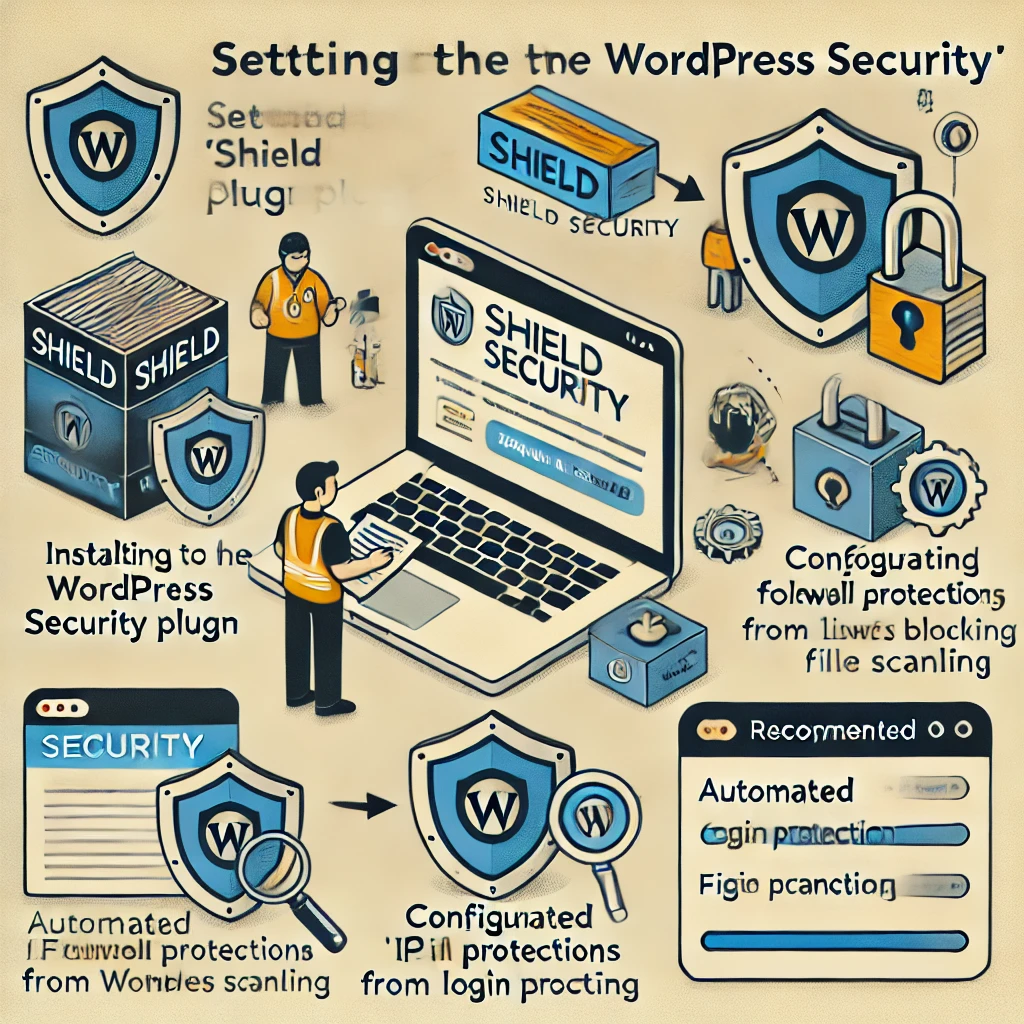
3.2 إعداد جدار حماية على مستوى الخادم
إذا كنت تتحكم في الخادم الخاص بك، يمكنك إعداد جدار حماية على مستوى الخادم لحماية جميع مواقع الويب المستضافة على هذا الخادم. يتطلب ذلك بعض المهارات التقنية ولكنه يوفر حماية قوية.
3.2.1 استخدام جداول IPTables (خوادم لينكس)
- الوصول إلى الخادم عبر SSH:
- استخدم SSH لتسجيل الدخول إلى خادمك. يمكنك استخدام محطة طرفية أو عميل SSH مثل PuTTY.
- إعداد قواعد جدار الحماية:
- استخدم أوامر مثل
iptablesلتعيين قواعد لحركة المرور الواردة والصادرة. - مثال على ذلك: لحظر عنوان IP
- استخدم أوامر مثل
sudo iptables -A INPUT -s 192.168.1.100 -j DROPسيؤدي هذا الأمر إلى إسقاط كل حركة المرور من IP 192.168.1.100تماماً مثل عدم السماح بدخول زائر غير مرغوب فيه إلى منزلك.
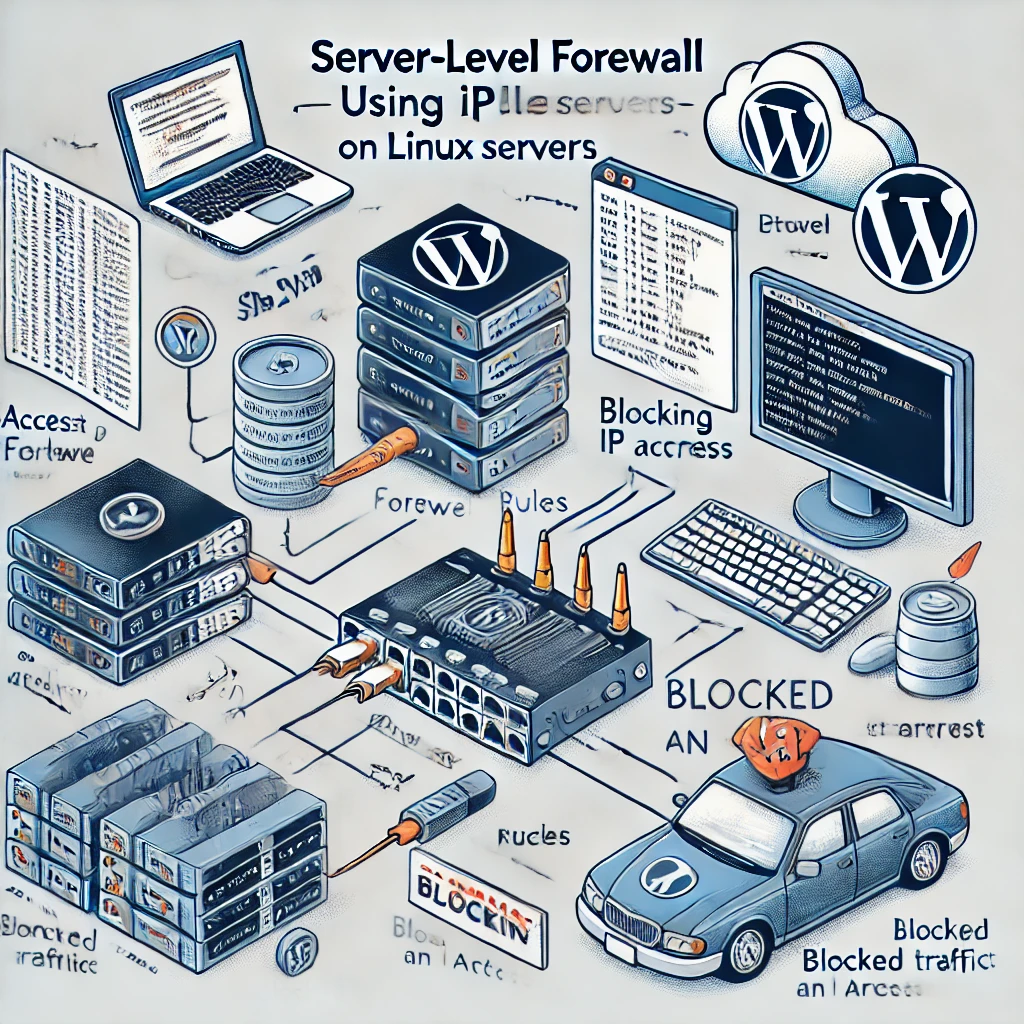
3.الفوائد:
يوفر تحكمًا دقيقًا في حركة المرور المسموح بها أو المرفوضة، مما يضمن الحماية على مستوى الخادم.
3.2.2.2 استخدام UFW (جدار حماية Ubuntu)
- تمكين UFW:
- قم بتشغيل الأمر:
تمكين sudo ufw.
- قم بتشغيل الأمر:
- إضافة قواعد:
- السماح بالمنافذ الأساسية فقط (مثل HTTP و HTTPS):
sudo ufw السماح 80/tcp
sudo ufw السماح 443/TCPهذا مثل السماح فقط لضيوف محددين مدرجين في قائمتك المعتمدة.
3.الفوائد:
- سهلة الاستخدام وفعالة لإدارة الوصول إلى خادمك.
- مثال على ذلك: يمكن لـ UFW حظر كل حركة المرور الواردة باستثناء الخدمات الأساسية، مما يوفر خط دفاع قوي.
3.3 إعداد جدار حماية عبر cPanel
إذا كان مزود خدمة الاستضافة يستخدم cPanel، يمكنك أيضاً إعداد حماية جدار الحماية من خلال لوحة التحكم. هذه الطريقة ممتازة للمبتدئين لأنها لا تتطلب مهارات تقنية متقدمة.
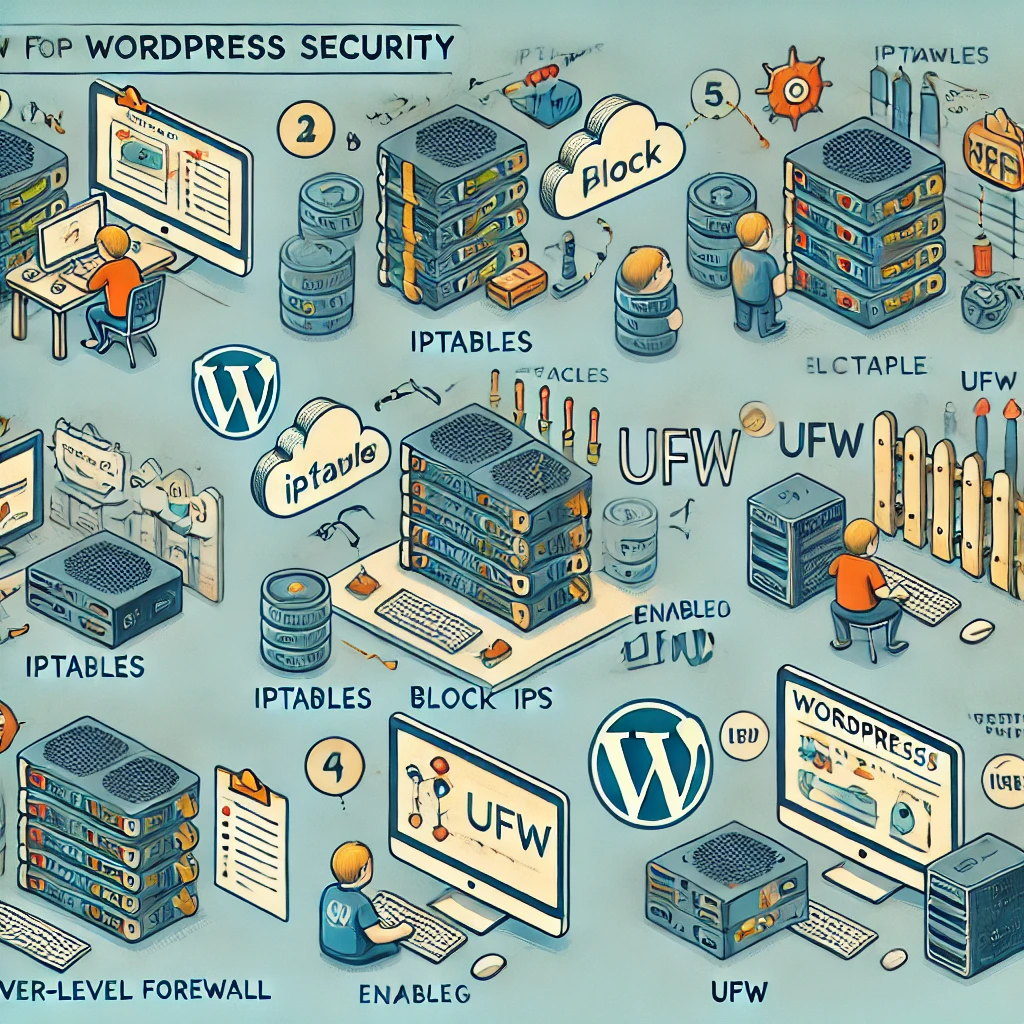
3.3.1 استخدام ModSecurity
1- تمكين ModSecurity:
- قم بتسجيل الدخول إلى cPanel، وانتقل إلى الأمن وانقر فوق مودسيكيتي.
- يرجى تمكينه لجميع النطاقات أو تحديد نطاقات محددة.
- مثال على ذلك: تمكين ModSecurity يشبه وجود بواب يتفقد كل من يحاول الدخول بناءً على قواعد محددة مسبقًا.
2-الفوائد:
- ModSecurity عبارة عن واجهة WAF مفتوحة المصدر توفر مراقبة طلبات HTTP الضارة وتصفيتها في الوقت الفعلي.
- مثال على ذلك: يمكن أن يساعد ModSecurity في تصفية محاولات حقن SQL وحظر السلوك المشبوه قبل أن يؤثر على موقعك.
3.3.2 استخدام أداة حظر IP
حظر عناوين IP المشبوهة:
- انتقل إلى الأمن في cPanel وحدد أداة حظر IP.
- أدخل عنوان IP الذي تريد حظره وانقر فوق إضافة.
- مثال على ذلك: إذا لاحظت نشاطًا مشبوهًا من عنوان IP معين، يمكنك حظره لمنع المزيد من المحاولات.
المزايا:
- يساعد في منع حركة المرور الضارة من عناوين IP المعروفة.
- مثال على ذلك: إذا كان عنوان IP معين يصدر الكثير من الطلبات، فإن حظره باستخدام أداة حظر عناوين IP يمكن أن يخفف من حمل الخادم.
4. إعداد جدار الحماية المستند إلى لوحة التحكم للمضيفين المشهورين
4.1 هوستنجر
- الانتقال إلى قواعد بيانات MySQL:
- قم بتسجيل الدخول إلى حساب Hostinger الخاص بك، انتقل إلى الاستضافة → الإدارة.
- انتقل إلى متقدم وانقر فوق قواعد بيانات MySQL لضمان الوصول الآمن إلى قاعدة البيانات الخاصة بك.
- إعدادات جدار الحماية:
- الاستخدام مدير IP للسماح بعناوين IP محددة أو حظرها.
- مثال على ذلك: إذا رأيت نشاطًا غير معتاد من بلد معين، يمكنك حظره من خلال مدير بروتوكول الإنترنت.
- الخطوات الإضافية:
- الوصول إلى SSH: تمكين SSH واستخدام أوامر مثل iptables لتكوين قواعد مخصصة للأمان المتقدم.

4.2 SiteGround
- الوصول إلى أدوات الموقع:
- سجّل الدخول إلى SiteGround، انتقل إلى المواقع الإلكترونية → أدوات الموقع.
- انتقل إلى أدوات التطوير → مدير MySQL لإدارة قواعد البيانات الآمنة.
- التحكم في جدار الحماية:
- يوفر SiteGround تحديثات تلقائية لجدار الحماية وإدارته. اتصل بدعمهم للحصول على تحكم إضافي إذا لزم الأمر.
- أدوات الأمان الإضافية:
- الذكاء الاصطناعي المضاد للروبوتات: يحتوي SiteGround على نظام قائم على الذكاء الاصطناعي يحظر تلقائيًا ملايين محاولات القوة الغاشمة.

5. الملخص وأفضل الممارسات
جدران الحماية هي عنصر حاسم في أمان ووردبريس. بدون جدار الحماية، يكون موقعك عرضة للهجمات التي يمكن أن تؤدي إلى فقدان البيانات والتوقف عن العمل والإضرار بسمعتك. إعداد جدار حماية - سواء من خلال إضافة أو تكوين خادم أو لوحة تحكم - يضيف طبقة ضرورية من الحماية.
الوجبات الرئيسية:
- استخدام المكونات الإضافية مثل Wordfence، أو Sucuri، أو Shield Security، أو All In One WP Security & Firewall لإعداد سريع وسهل.
- جدران الحماية على مستوى الخادم توفير حماية قوية إذا كنت تدير الخادم الخاص بك.
- خيارات لوحة التحكم مثل cPanel تقدم طرقًا سهلة لتهيئة ModSecurity أو حظر عناوين IP.
من خلال تنفيذ حلول جدار الحماية هذه، يمكنك تحسين أمان موقع الويب الخاص بك على WordPress بشكل كبير، مما يضمن تجربة آمنة لك وللمستخدمين.
الخطوات التالية: اختر طريقة إعداد جدار الحماية التي تناسب احتياجاتك واتبع التعليمات التفصيلية لحماية موقعك على ووردبريس اليوم. إذا كنت غير متأكد، ابدأ بإضافة لسهولة التهيئة والانتقال إلى الحلول القائمة على مستوى الخادم أو لوحة التحكم مع زيادة إلمامك.








الردود